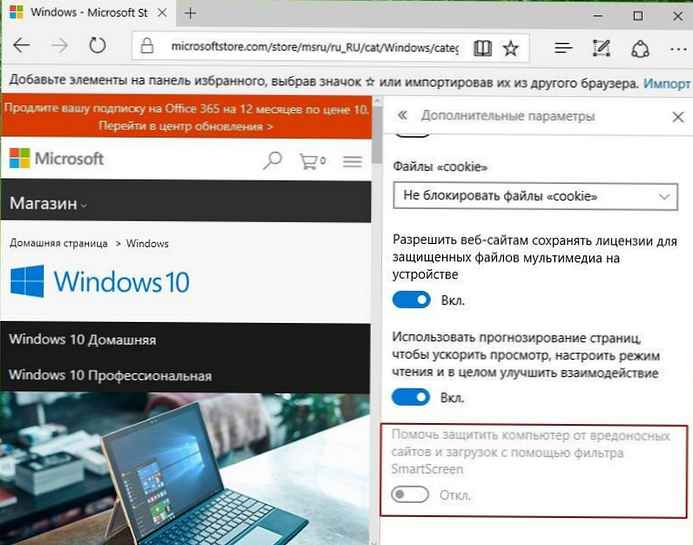
В тази статия ще разгледаме как да деактивирате функцията Smart Screen в браузъра Edge..
Браузърите могат да представляват сериозен риск за сигурността, ако не внимавате за уебсайтовете, които посещавате. Всеки браузър трябва да има някаква основна защита. Например, Chrome счита всички HTTP сайтове за несигурни. Microsoft Edge сканира уебсайтове и файловете, които изтегляте. Подобно на Chrome, Microsoft Edge няма да ви позволи да изтеглите файл, ако сметне за опасен. Edge използва SmartScreen филтър за сканиране на вашите изтегляния. Ако се опитвате да качите файл и филтърът не ви позволява да направите това, ще трябва да деактивирате Windows SmartScreen в браузъра Edge
Windows SmartScreen е функция за защита на Windows 10. Той се стартира всеки път, когато се опитате да инсталирате приложение, да стартирате EXE файл, да изпълните всеки скрипт, да отворите команден ред с права на администратор и т.н., той да поиска администраторски права.
SmartScreen Filter е технология, първоначално разработена за Internet Explorer, която може да защити потребителите от злонамерени уебсайтове и уеб приложения..
Ако тази функция е активирана, филтърът SmartScreen изпраща информация за всеки посетен уебсайт, за всички изтеглени или стартирани файлове до сървърите на Microsoft, където тази информация ще бъде анализирана и проверена за злонамерени списъци. Ако операционната система Windows от сървъра получи резултата от вредните ефекти на стартираното приложение или уебсайт, филтърът ще ви уведоми и предложи да продължи с повишено внимание.
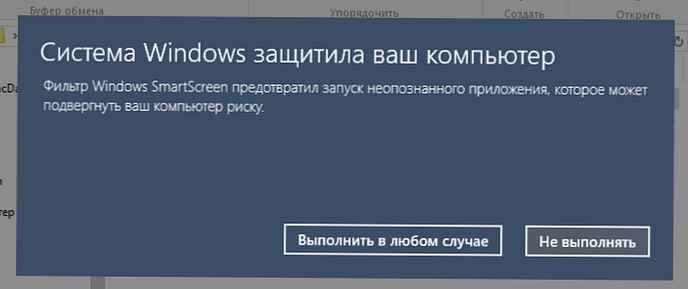
Microsoft Edge има възможност да деактивира Windows SmartScreen само за браузъра и да го остави да работи за операционната система. Ако не сте съгласни със Smart Screen или имате друга причина, можете да го деактивирате в браузъра Edge..
По-долу ще разгледаме два начина за деактивиране на Windows SmartScreen с помощта на системния регистър и самия инструмент на браузъра Microsoft.
Метод 1: Деактивирайте Windows SmartScreen в Edge с помощта на Advanced Browser Options.
Отворете Edge и щракнете върху бутона с три точки в горния десен ъгъл. Кликнете в долната част на панела "Параметри". Превъртете до края и щракнете Вижте Разширени опции. Превъртете отново надолу към секцията "А файлове бисквитка".
Тук ще видите опция „Защитете компютъра си от злонамерени сайтове и изтегляния с помощта на SmartScreen Windows Defender“. Изключете го, като преместите превключвателя на "Off".
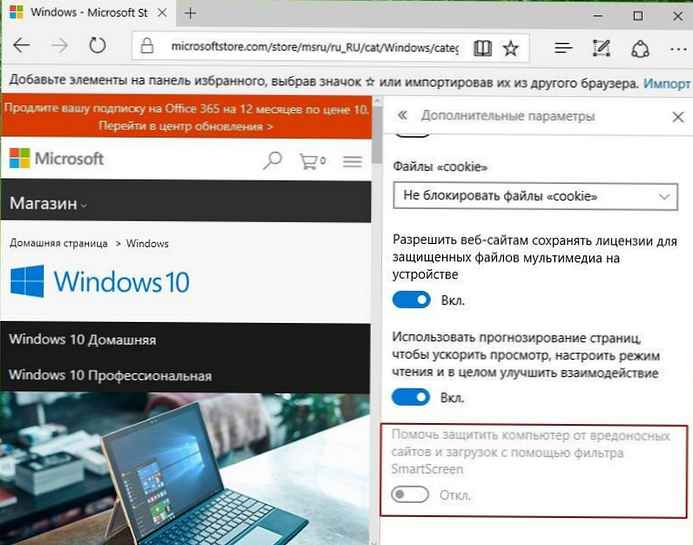
всички.
Метод 2: Деактивирайте Smart Screen в Edge браузър, използвайки системния регистър на Windows 10.
- Отворете редактора на системния регистър .

- Отидете на следния ключ на системния регистър:
HKEY_LOCAL_MACHINE \ SOFTWARE \ Политики \ Microsoft \ MicrosoftEdge \ PhishingFilter
Ако нямате, просто го създайте..
- Тук създайте нов 32-битов DWORD параметър и го назовете EnabledV9 .
- Задайте стойността на 0, за да деактивирате функцията за смарт екран в Edge.

Забележка: Дори и да използвате 64-битова версия на Windows, все пак трябва да създадете 32-битов DWORD параметър.
Излезте или рестартирайте Windows 10, за да приложите промените си..
Това е всичко. За да възстановите поведението по подразбиране, трябва да премахнете параметъра EnabledV9 и рестартирайте компютъра си.











